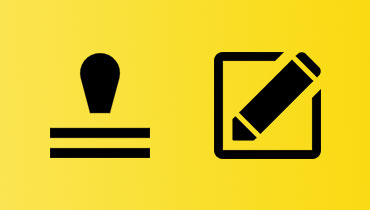Picsart Review: Ominaisuudet, edut, haitat ja käyttö
The Picsart sovellus on erinomainen työkalu, jota voit käyttää kuvien muokkaamiseen ja parantamiseen. Se voi tarjota monia toimintoja, joita voit käyttää kuviesi kaunistamiseksi. Jotkut työkalut ovat rajaus, kuvageneraattorit, tehosteet, poisto ja paljon muuta. Joten jos haluat tutkia lisää tästä sovelluksesta, sinun on osallistuttava tähän viestiin. Tämä arvostelu käsittelee kaikkea tästä kuvankäsittelysovelluksesta. Se sisältää sen kuvauksen, toiminnot ja tavat muokata kuvaa. Jos mietit, onko sovellus arvokas editori, johon voit luottaa, ala lukea tämä arvostelu ja löydä se itse!
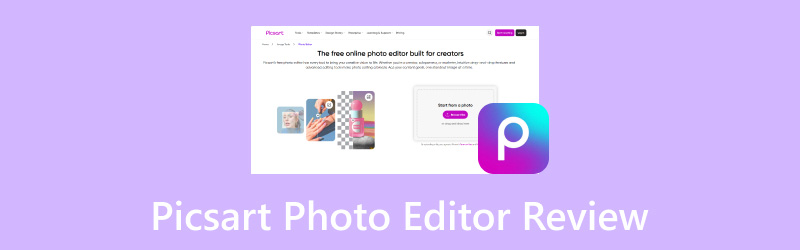
SIVUN SISÄLTÖ
Osa 1. Mikä on Picsart
Picsart Editor on edistynyt kuvankäsittelysovellus, joka voi tarjota perus- ja monimutkaisia muokkaustoimintoja ammattitason kuvan saamiseksi. Tämän sovelluksen avulla se voi antaa käyttäjien kääntää kuvatiedostonsa korkeammalle tasolle. Lisäksi se voi tarjota tekoälytyökalun kuvien automaattiseen parantamiseen, mikä tekee siitä tehokkaan ja täydellisen muokkaussovelluksen. Siksi, kun kyse on kuvatiedostojesi käsittelystä, voimme kertoa, että tällä sovelluksella voit saavuttaa erinomaisen tuloksen kuvankäsittelyn jälkeen.
Onko Picsart ilmainen?
Sovellus ei ole 100% ilmainen. Se voi tarjota sinulle vain 7 päivän ilmaisen kokeiluversion. Tällä versiolla voit jo testata sovelluksen ominaisuuksia. Voit myös käyttää erilaisia hyödyllisiä toimintoja ja tallentaa kuvan ilman vesileimaa. Ilmaisen version käytössä on kuitenkin joitain rajoituksia, kuten et voi käyttää joitain lisäominaisuuksia. Saatat myös kohdata satunnaisia mainoksia, jotka voivat häiritä sinua kuvien muokkaamisessa. Joten jos haluat saada sovelluksen tilauspaketin, hinta alkaa $6.oo kuukaudessa.
Onko Picsart turvallista?
Sovelluksen kokemisen jälkeen voimme päätellä, että se on täysin turvallinen. Sovellus varmistaa, että et kohtaa viruksia prosessin aikana. Lisäksi se pitää tietosi yksityisinä eikä jaa tiedostoja muiden käyttäjien kanssa ilman lupaasi. Joten käytä sovellusta ja aloita kuvatiedostojesi parantaminen.
Osa 2. Picsartin päätoiminnot
Kuvageneraattori
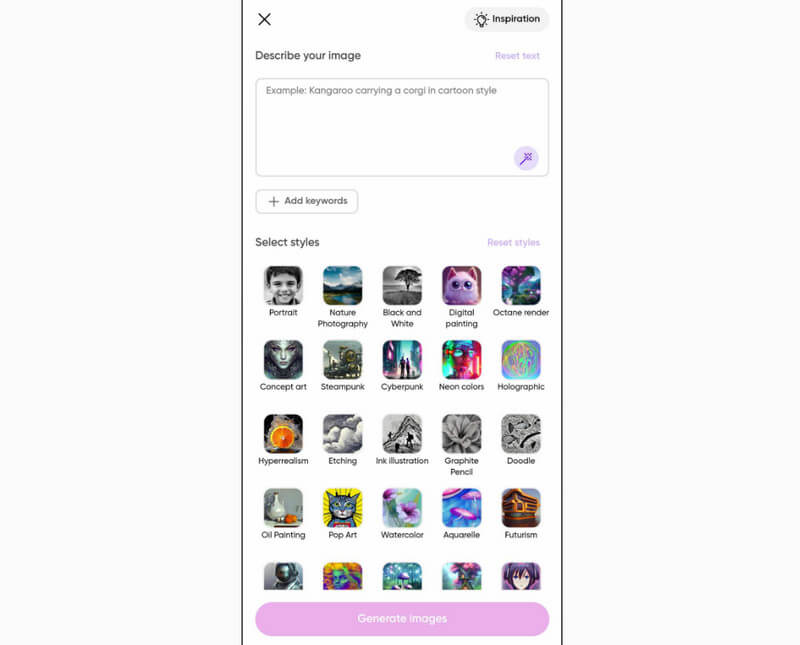
Voit myös käyttää Picsart AI Image Generator -toimintoa. Sen avulla voit luoda erilaisia kuvia käyttämällä yksinkertaisia tekstikehotteita. Joten saadaksesi tarvitsemasi kuvan lisää vain teksti tekstikentästä. Se on ihanteellinen työkalu, jos haluat muuttaa ideasi upeiksi visuaaleiksi. Käytä siis tätä tekstistä kuvaksi tekoäly työkalu muuttaa ideasi valokuvaksi.
Kuvatehosteet
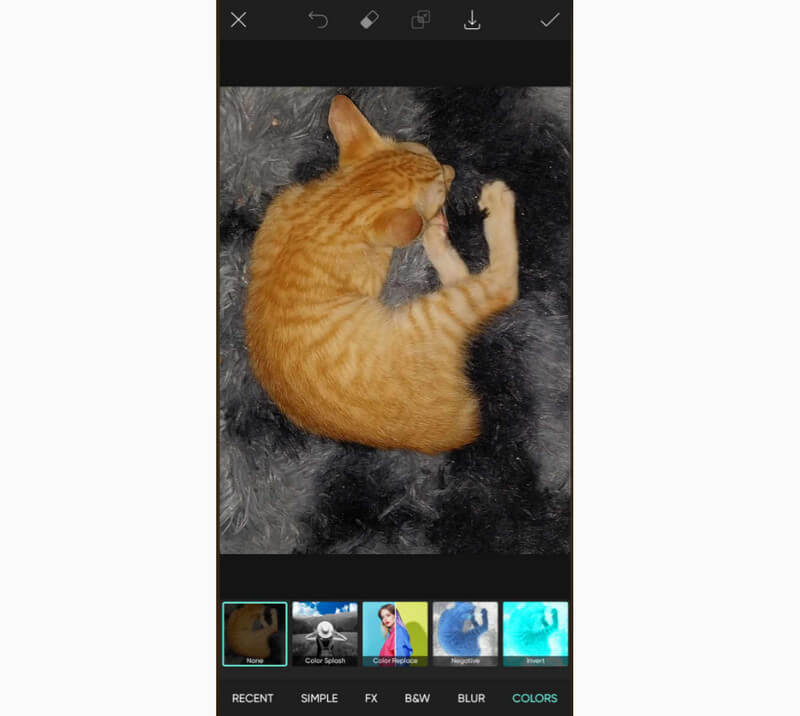
Picsart-sovellus pystyy tarjoamaan erilaisia ja mukaansatempaavia käyttövalmiita kuvatehosteita. Tämän toiminnon avulla voit helposti tehdä valokuvastasi paremman ja ainutlaatuisen. Joitakin käytettävissä olevia tehosteita ovat mustavalkoinen, käänteinen, negatiivinen, värinvaihto ja paljon muuta. Voit myös luottaa tähän toimintoon, jos haluat sumentaa valokuvasi tehokkaasti.
Poista toiminto
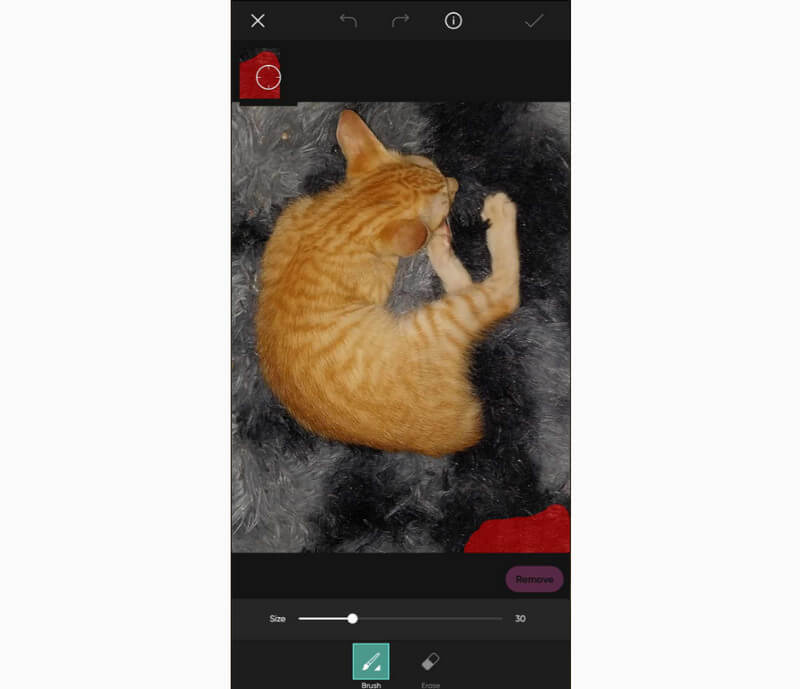
Jos etsit toimintoa, joka voi poista vesileima JPG-tiedostosta tai PNG-tiedosto, voit käyttää sovelluksen Poista-toimintoa. Tämän toiminnon avulla voit poistaa valokuvasta kaikki ärsyttävät elementit. Se sisältää vesileimoja, logoja, hymiöitä, tarroja ja paljon muuta. Hyvä asia tässä on, että vesileiman poistoprosessi on yksinkertainen. Sinun tarvitsee vain käyttää sivellintyökalua vesileiman korostamiseen ja poistaa ne sujuvasti napsauttamalla Erase-työkalua. Sen avulla saat jo puhtaan ja muokatun valokuvasi.
Kuvan leikkuri
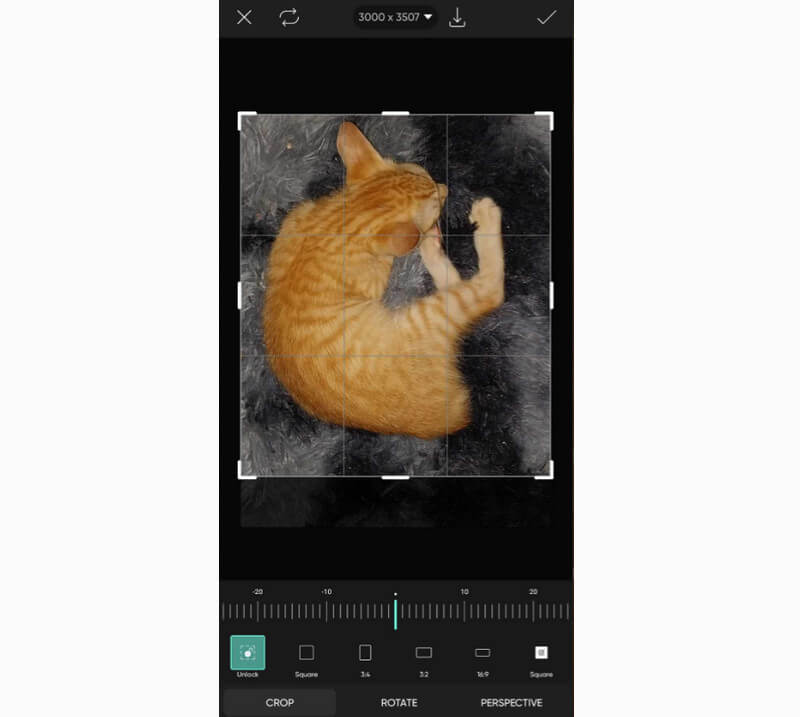
Picsart Photo Editor pystyy myös rajaamaan kuvatiedostosi täydellisesti. Tällä toiminnolla voit muuttaa valokuvien kokoa haluamasi tulosteen perusteella. Voit jopa poistaa ei-toivotut elementit valokuvan kulmasta ja reunasta. Lisäksi voit jopa käyttää tämän toiminnon eri kuvasuhteita kuvien automaattiseen rajaamiseen. Joten käytä tätä toimintoa ja aloita kuvien rajaaminen.
Taustanpoistoaine
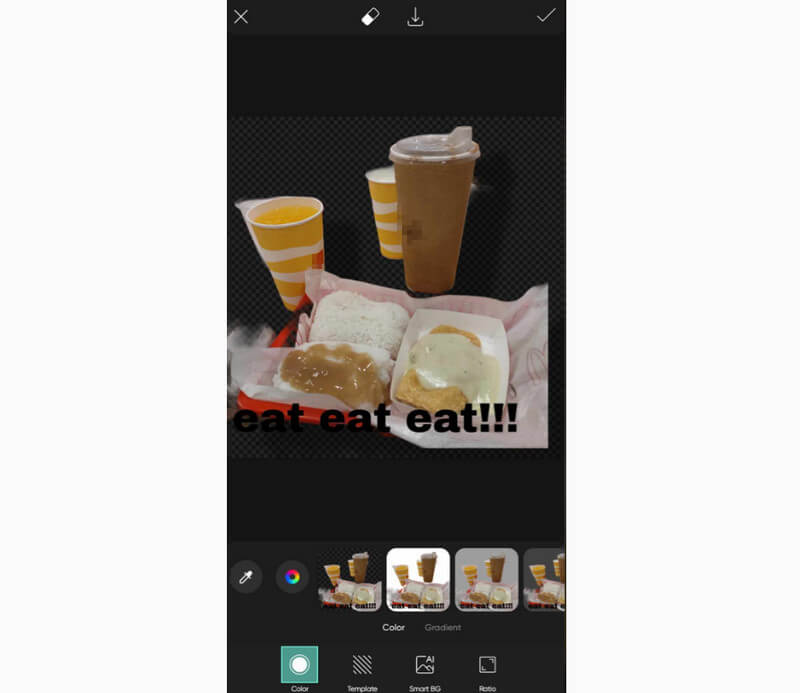
Yksi tehokkaimmista toiminnoista, joita voit kohdata sovellusta käyttäessäsi, on sen kyky poista kuvasta tausta. Tämän avulla voit keskittyä valokuvan pääaiheen muokkaamiseen. Lisäksi se on hyödyllistä, jos haluat lisätä valokuvaan toisen taustan. Mikä tekee siitä paremman, sinun ei tarvitse luoda vihreää näyttöä. Lisää vain kuva, käytä toimintoa ja sovellus tekee tehtävän puolestasi! Joten käytä Picsart Background Remover -toimintoa poistaaksesi kuvasi taustan täydellisesti.
Lisää lisäkuva
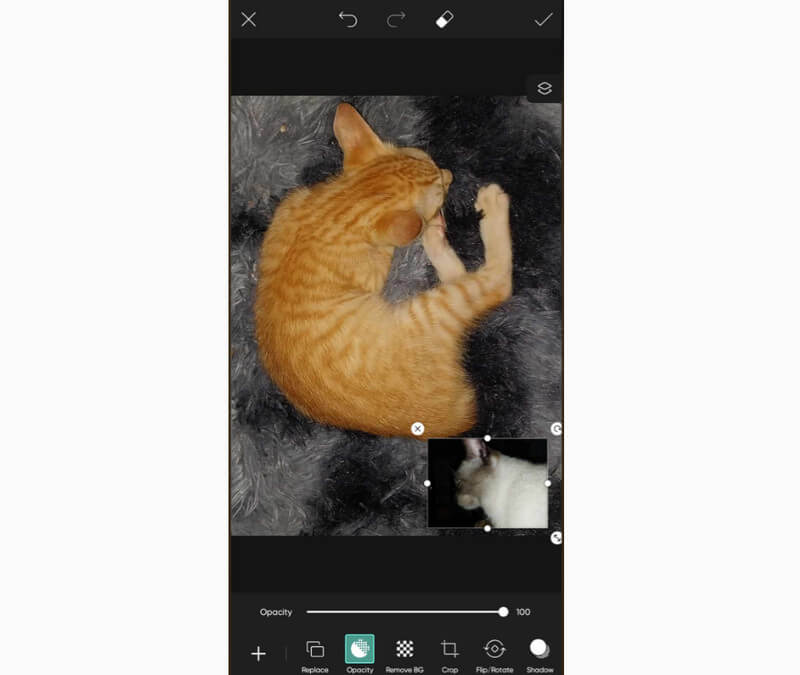
Toinen hyödyllinen toiminto, jota voit käyttää tässä, on lisätä kuvaasi toinen kuva. Tämän toiminnon avulla voit luoda useita kuvia yhdelle kankaalle. Lisäksi se on täydellinen toiminto, jos teet infografiaa. Joten jos haluat luoda luovan ja upean kuvan, käytä tätä upeaa toimintoa.
Collage Maker
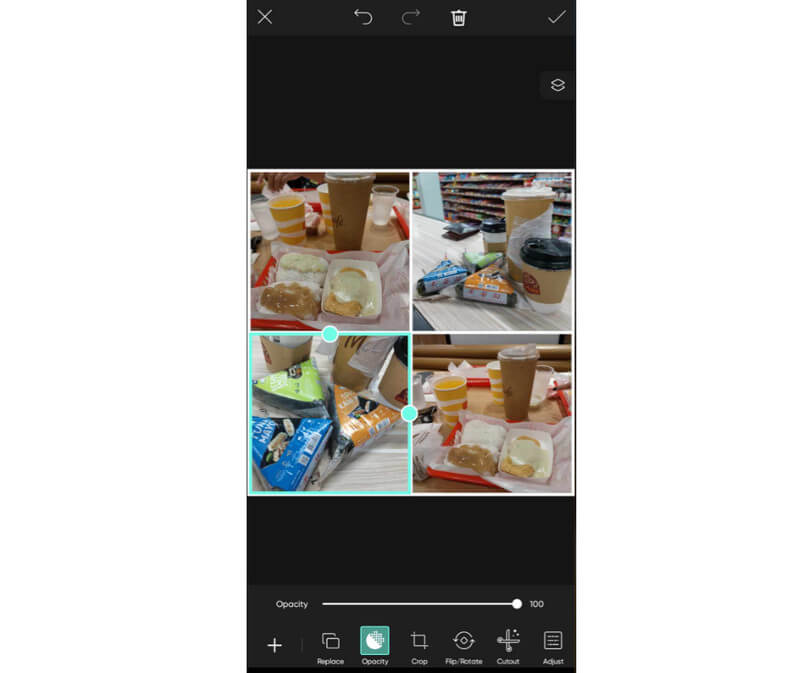
Jos haluat yhdistää erilaisia kuvia ja muuttaa ne kollaasiksi, voit luottaa tähän sovellukseen. Yksi Picsart-sovelluksen jännittävistä toiminnoista on sen Collage Maker -toiminto. Tämän toiminnon avulla voit yhdistää enemmän kuin kaksi kuvaa täydellisesti. Se voi jopa tarjota sinulle erilaisia malleja, kuinka haluat yhdistää kuviasi, mikä tekee työkalusta hyödyllisemmän ja paremman. Joten luo houkutteleva tulos käyttämällä tätä Valokuvakollaasien tekijä heti!
Lisää teksti
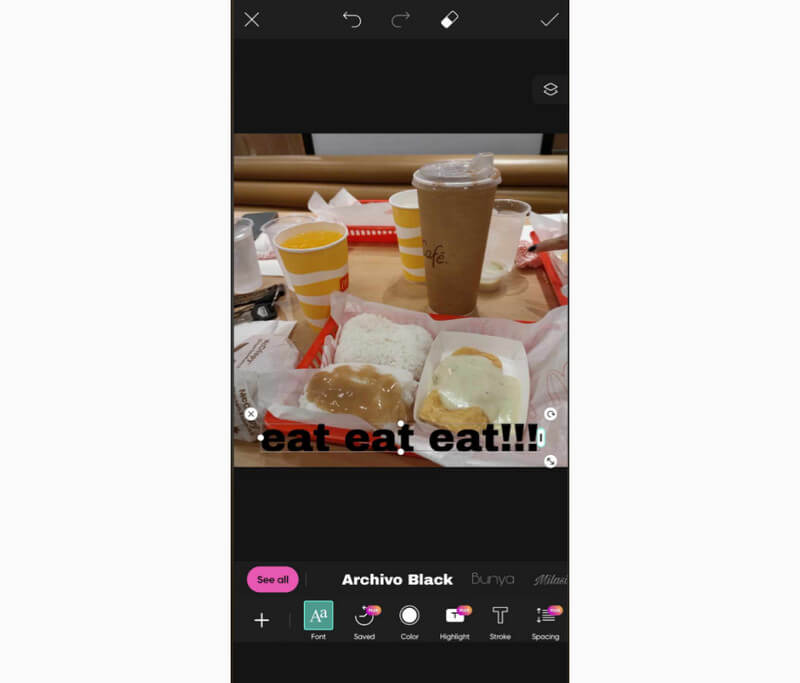
Haluatko lisätä tekstiä valokuvaasi ja tehdä siitä informatiivisempi? Jos näin on, sinun on käytettävä sovelluksen Teksti-toimintoa. Tämän toiminnon avulla voit lisätä kuviin mitä tahansa tekstiä. Lisäksi voit myös valita erilaisia kirjasintyylejä, kokoja, värejä ja paljon muuta. Joten voit tehdä upeita kuvia käyttämällä tätä toimintoa ja merkityksellistä tekstiä paremman katselukokemuksen saavuttamiseksi.
Osa 3. Picsartin käyttäminen
Haluatko oppia käyttämään Picsartia? Katso sitten alla olevat yksinkertaiset ohjeet. Olemme tarjonneet tehokkaimman tavan käyttää sovellusta kuvatiedostojesi muokkaamiseen.
Vaihe 1. Lataa Picsart valokuvaeditori sovellus matkapuhelimeesi. Voit yhdistää Gmail-tilisi ja käyttää 7 päivän ilmaista kokeiluversiota.
Vaihe 2. Kun olet lisännyt kuvan puhelimestasi, voit siirtyä kohtaan Työkalut valikosta ja käytä erilaisia toimintoja valokuvasi muokkaamiseen. Voit käyttää rajaustoimintoa, tehostajaa, värinsäätöä, koon muuttajaa ja paljon muuta.
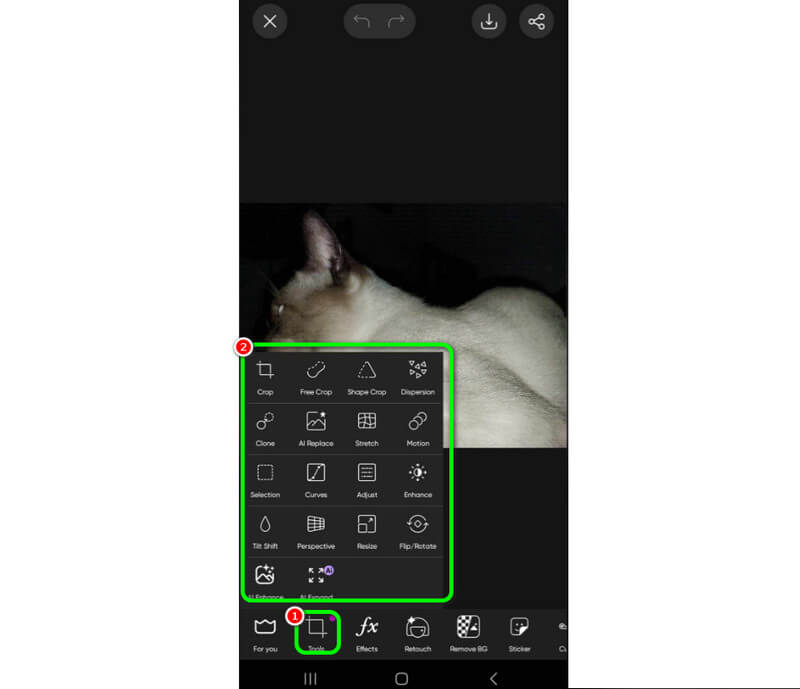
Vaihe 3. Voit myös painaa Vaikutukset -osio antaaksesi kuviisi tehosteita. Sen avulla voit saada mukaansatempaavan kuvan, kun olet valinnut haluamasi kuvatehosteet.
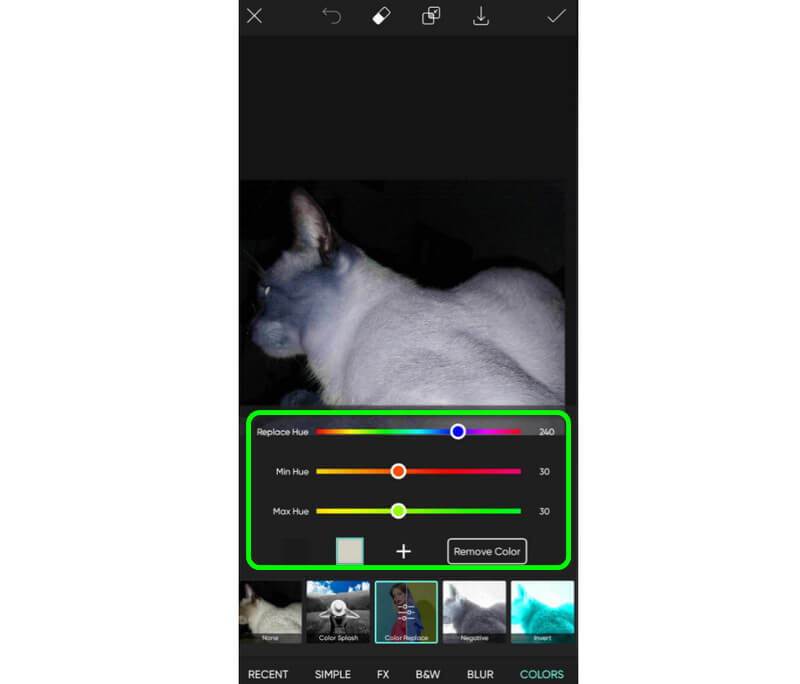
Vaihe 4. Jos haluat lisätä tekstiä valokuvaasi, siirry kohtaan Teksti toiminto. Aloita sitten haluamasi tekstin lisääminen. Voit myös muuttaa fontin kokoa, malleja/tyylejä ja värejä. Paina sitten Tarkistaa symboli tallentaaksesi kuvan tekstin kanssa.
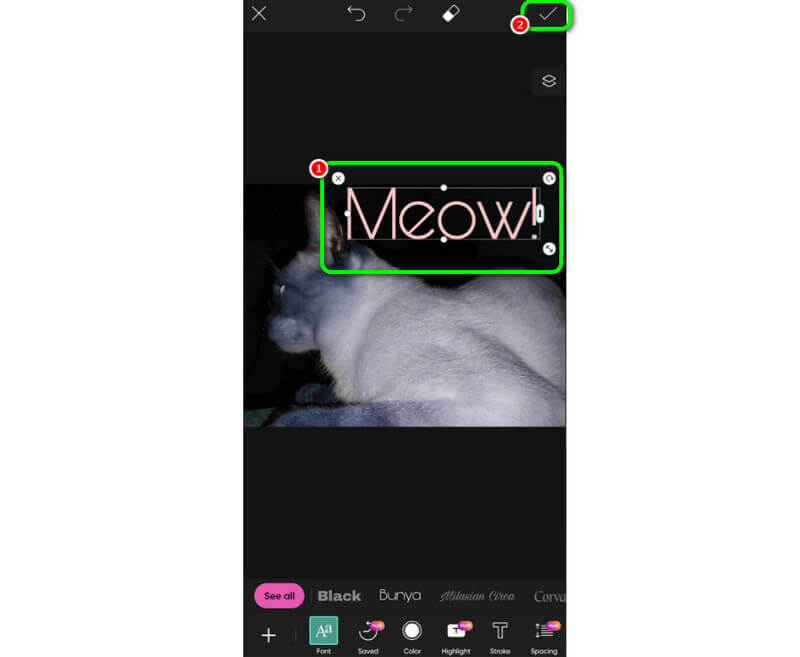
Vaihe 5. Kun olet lopettanut valokuvan muokkaamisen, napsauta Tallentaa -painiketta ylärajapinnasta ja tallenna se haluamasi kuvamuodon perusteella.
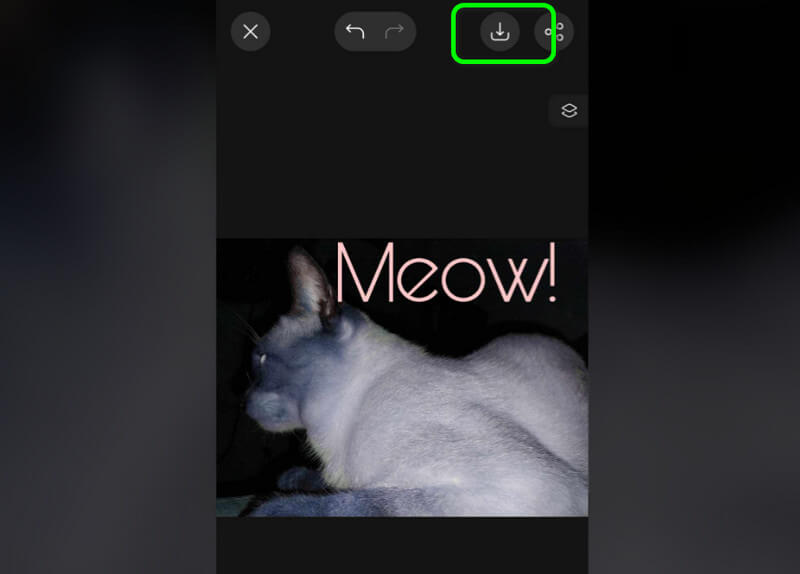
Osa 4. Onko Picsart-sovellus käytön arvoinen
Kannattaako todella käyttää tätä sovellusta kuvien muokkaamiseen? Jos olet edelleen epävarma, voit nähdä alta useita hyviä ja huonoja puolia. Sen jälkeen voit päättää, onko sovellus kuvien muokkaamisen arvoinen.
Edut
• Sovellus voi tarjota lähes kaiken kuvien käsittelyyn.
• Se voi luoda kuvia tekstistä sujuvasti.
• Sovelluksella on ilmainen kokeiluversio sen toimintojen tarkistamista varten.
• Se voi poistaa valokuvan taustan välittömästi.
• Sovellus on saatavilla useilla alustoilla.
Haittoja
• Sen jyrkän oppimiskäyrän vuoksi jotkut käyttäjät, varsinkin aloittelijat, eivät voi käyttää sovellusta kunnolla.
• Jotkut ominaisuudet ovat saatavilla pro-versiossa.
• Mainoksia tulee aina näytölle.
• Jotkut toiminnot vaativat Internet-yhteyden.
Osa 5. Paras kuvanparannustyökalu Picsartin muokatun kuvan parantamiseksi
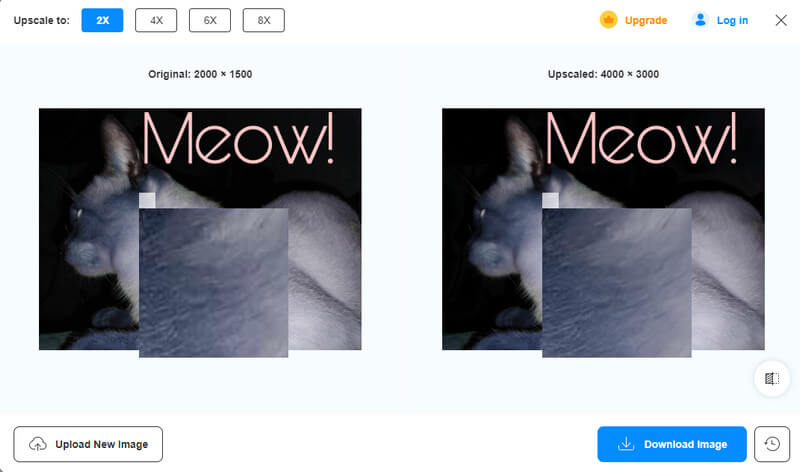
Kun olet muokannut kuviasi Picsart-editorilla, on parasta jatkaa skaalausprosessia. Tällä tavalla voit parantaa kuvaasi ja tehdä siitä selkeän ja puhtaan. Voit siis skaalata muokattua valokuvaasi välittömästi käyttämällä Vidmore Ilmainen Image Upscaler verkossa. Tällä työkalulla voit skaalata valokuvasi 2×, 4×, 6× ja 8× paremmaksi. Sen avulla voit suurentaa valokuvaasi erittäin selkeästi. Pidämme tästä työkalusta, että siinä voidaan navigoida helposti. Sen intuitiivisen suunnittelun ansiosta ymmärrät kaikki toiminnot ilman vaivaa. Lisäksi työkalu voi tarjota erittäin nopean skaalausprosessin, mikä tekee siitä ihanteellisen kuvan skaalaajan. Käytä siis tätä työkalua ja paranna muokattua kuvaasi menettämättä sen laatua.
Avainominaisuudet
• Korkeatasoiset muokatut valokuvat jopa 8 kertaa paremmat.
• Tarjoaa erittäin nopean skaalausmenettelyn.
• Tarjoaa intuitiivisen käyttöliittymän.
• Se pystyy käsittelemään huippuluokan kuvia.
Johtopäätös
Lopullisena tuomiona voimme sanoa, että Picsart on arvokas kuvankäsittelysovellus, joka voi auttaa sinua käsittelemään kuvatiedostojasi. Tämän arvostelun ansiosta olet löytänyt sen kaikki ominaisuudet ja tehokkaan tavan muokata valokuvaa. Lisäksi, jotta muokattu tiedostosi olisi täydellisempi, haluaisimme sinun käyttävän erinomaista kuvanparannusohjelmaa, kuten Vidmore Free Image Upscaler Online. Tämän työkalun avulla voit parantaa ja skaalata valokuviasi jopa 8-kertaiseksi, mikä tekee siitä ihanteellisen sovelluksen kaikille käyttäjille.